怎么把电脑上的文件共享给虚拟机 如何在VMware虚拟机和主机之间实现文件共享功能
怎么把电脑上的文件共享给虚拟机,在现代科技的发展中,虚拟机成为了一个不可或缺的工具,它可以在一台计算机上模拟多个独立的操作系统环境,随着虚拟机的使用越来越普遍,如何在虚拟机和主机之间实现文件共享成为了一个重要的问题。特别是对于使用VMware虚拟机的用户来说,他们经常面临着如何把电脑上的文件共享给虚拟机的困扰。本文将介绍一些简单有效的方法,帮助用户实现VMware虚拟机和主机之间的文件共享功能。
方法如下:
1.首先,打开VMware虚拟机,找到需要设置共享目录文件的虚拟机,开启虚拟机。如图:

2.接着,在VMware软件菜单栏中。 找到“虚拟机”,在弹出的下拉功能菜单中,选择“设置”。如图:
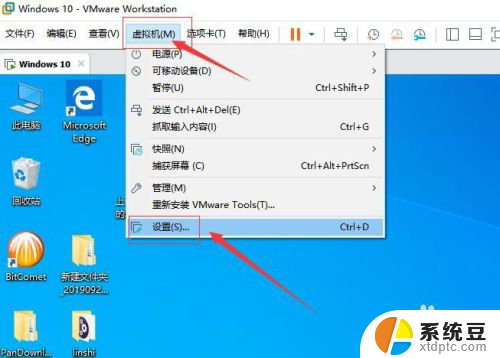
3.接着,在弹出的设置窗口中,选择“选项”。如图:
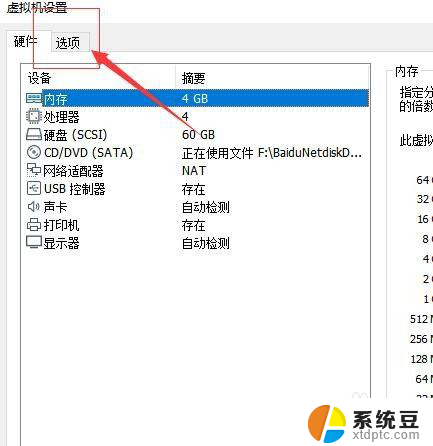
4.接着, 在打开的选项设置窗口中,选择“共享文件夹”。如图:
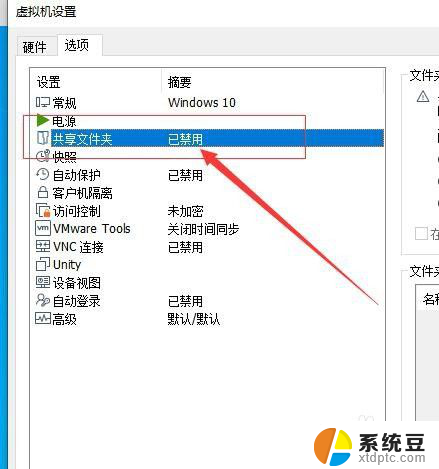
5.接着,在打开的共享文件夹设置的右侧,勾选“总是启用”(默认是已禁用)。如图:
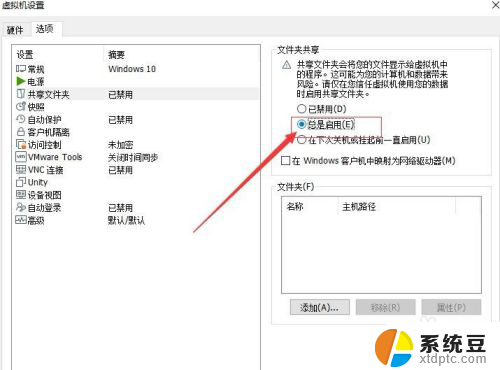
6.接着,在下方的“文件”位置添加共享文件夹的路径以及在本地电脑所在的位置。点击下方的“添加”。如图:
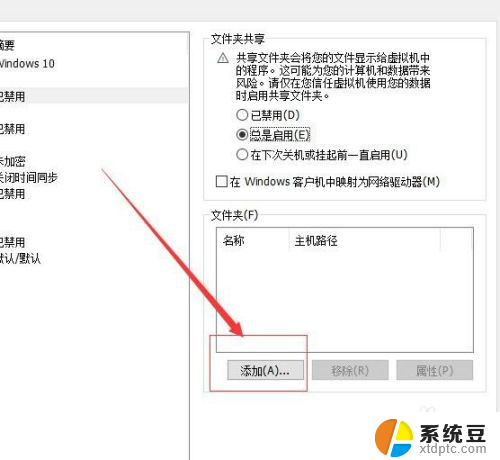
7.接着,在弹出的添加共享文件夹向导对话框中,点击“下一步”。如图:

8.接着,在弹出的命名共享文件夹窗口中。在主机路径选择要设置贡献的文件夹所在的位置,点击后面的“浏览”。如图:
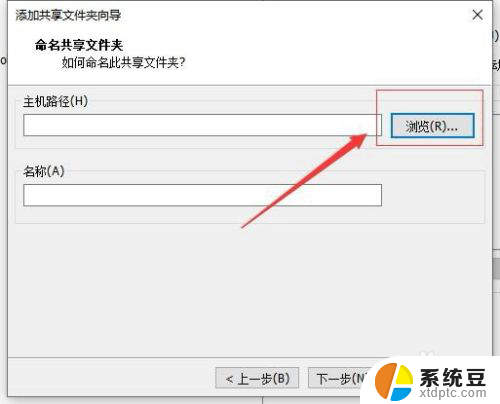
9.接着,在弹出的对话框中,选择要设置共享文件夹的所在位置以及文件夹,完成后点击“确定”。如图:
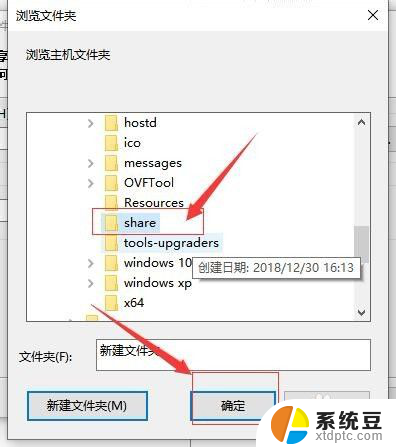
10.接着,设置完成后,点击“下一步”(共享文件夹的名称会根据文件夹的名称自动获取)。如图:
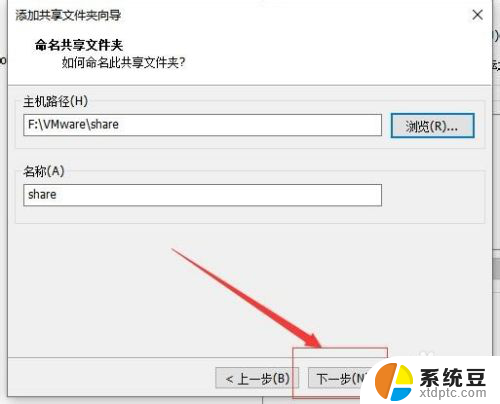
11.接着,在弹出的对话框中,选择“启用此共享”,完成后,点击下方的“完成”。如图:
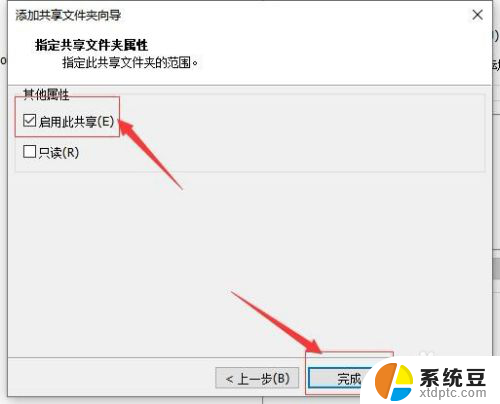
12.接着,回到设置窗口界面,点击下方的“确定”。保存刚设置的所有参数。如图:
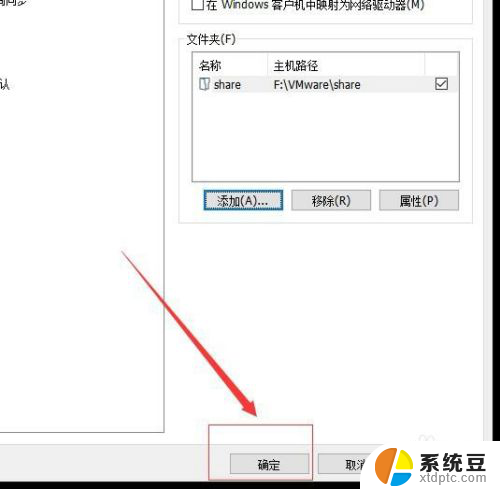
13.接着,进入虚拟机,打开“此电脑”,进入此电脑界面,在左侧导航选择“网络”。如图:
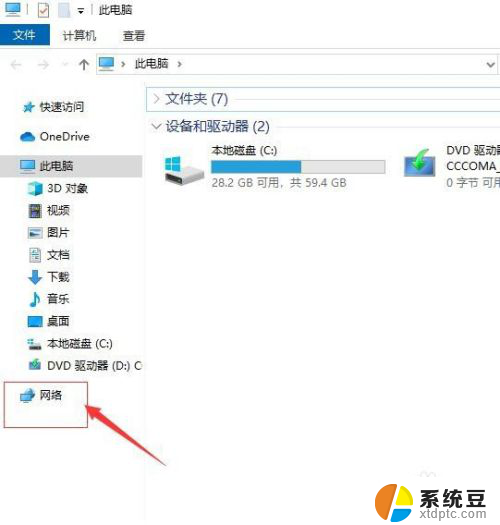
14.接着,在弹出的对话框中,选择“确定”。如图:
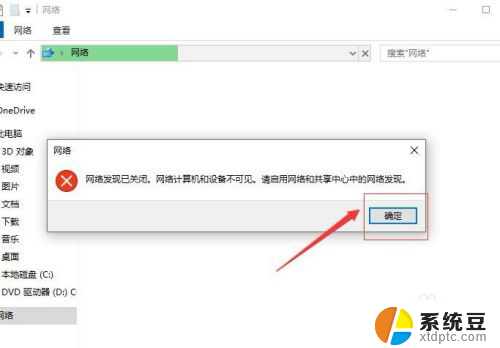
15.接着,点击上方弹出的提示信息(网络发现和文件共享已关闭。)如图:
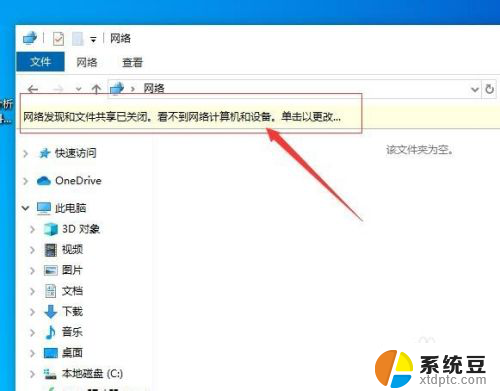
16.接着,在弹出的下拉菜单中, 选择“启用网络发现和文件共享”。如图:
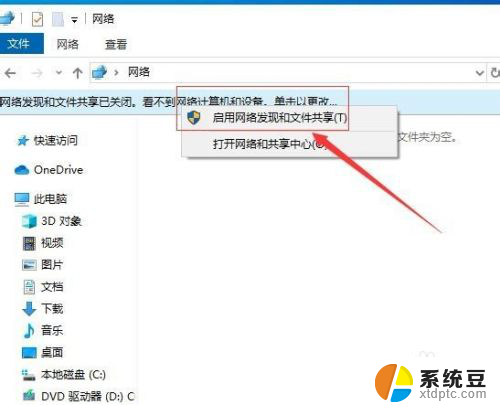
17.接着,在弹出的确认对话框中,选择“是,启用所有公用网络的网络发现和文件贡献”。如图:
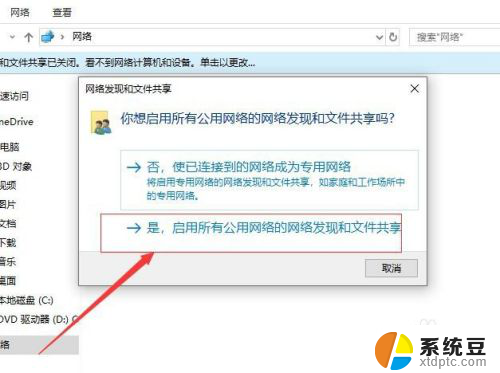
18.接着,就可以启用网络共享,刷新,点击进入就可以看到刚开通的贡献文件夹了。如图:
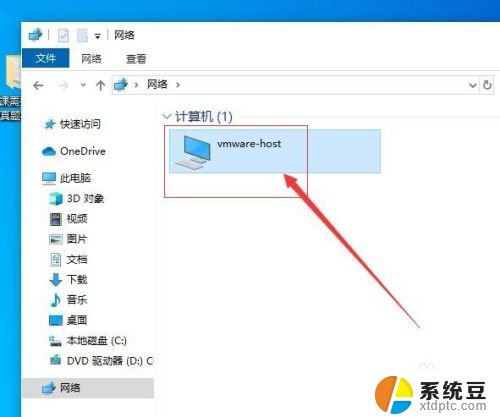
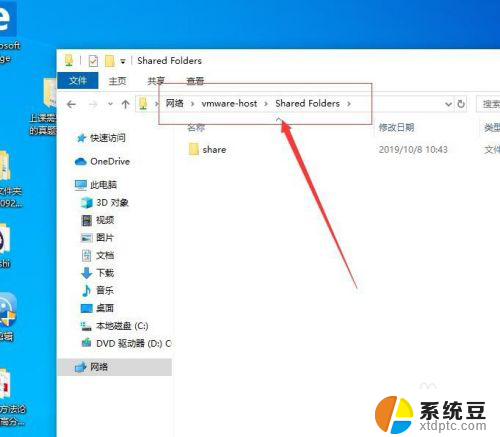
19.至此,怎么把电脑上的文件共享给虚拟机教程分享结束。
以上是如何将计算机上的文件共享给虚拟机的全部内容,如果你遇到了相同的情况,可以参照这个方法来解决,希望对大家有所帮助。
怎么把电脑上的文件共享给虚拟机 如何在VMware虚拟机和主机之间实现文件共享功能相关教程
- mac虚拟机没有网络 VMware中查看虚拟机MAC地址的方法
- 电脑文件夹与手机共享 手机如何与电脑共享文件教程
- windows虚拟机忘记密码如何解决 VMware虚拟机密码遗忘怎么办
- 虚拟机与devicecredential不兼容 VMware虚拟机与Device/Credential Guard 兼容性问题
- 腾讯会议手机共享声音 实现手机音频共享的简便方法
- 本地共享文件夹怎么建立 电脑如何在局域网中创建共享文件夹
- wps怎么上传给别人 wps怎么把文件上传到云端共享
- 怎么查看电脑共享了哪些文件 电脑共享文件夹有哪些
- 新电脑怎么加入共享盘 如何使用手机连接网络共享盘
- 共享文件打开是只读 文件夹共享只读怎么取消
- 电脑屏幕如何锁屏快捷键 电脑锁屏的快捷键是什么
- 打印机脱机如何解决 打印机脱机显示怎么办
- 戴尔笔记本更新驱动 戴尔电脑驱动程序一键更新方法
- 打印机连接usb无法识别怎么办 电脑无法识别打印机usb
- ppt全部更换背景 PPT背景怎么修改
- 怎么管理电脑右键菜单 怎样删除电脑右键菜单中的选项
电脑教程推荐
- 1 怎么把手机桌面软件隐藏起来 手机桌面图标隐藏教程
- 2 怎么指纹解锁 笔记本电脑指纹解锁设置步骤
- 3 表格变颜色怎么设置 Excel表格如何改变表格边框颜色
- 4 电脑怎么拷贝u盘 u盘中文件如何复制到电脑
- 5 office工具栏不见了 Word文档上方的工具栏不见了怎么找回
- 6 .et可以用office打开吗 et文件用Microsoft Office打开教程
- 7 电脑的垃圾桶在哪里找 电脑垃圾桶不见了文件怎么办
- 8 打印机驱动识别不到打印机 电脑无法识别打印机怎么解决
- 9 罗技调整鼠标的软件 罗技g502 dpi调节教程
- 10 苹果手机的热点电脑怎么连不上 苹果iPhone手机开热点电脑无法连接解决方法